【导读】电脑连接路由器网络连接显示黄色感叹号的解决办法,下面就是WiFi之家网整理的网络知识百科,来看看吧!

在日常使用WIN7系统的电脑连接路由器上网时,每当电脑右下有网络连接显示黄色感叹号我们就上不了网。导致WIN7系统的电脑出现右下角黄色感叹号的原因有很多大致可分为三种:
一、电脑TCP/IP协议故障
我们可以给电脑一个固定的IP地址和DNS地址:WIN7系统用户找到桌面上右下角左键单击,左键单击下面“打开网络和共享中心”,左键单击对话框左边有“更改适配器设置”。然后右键单击“本地连接“选择”属性”,再次弹出对话框,找到“INTERNET协议(TCP/IPV4)”左键双击弹出一个窗口,点(手动获得IP地址,192.168.1.1路由器IP填入:192.168.1.108子网掩码:255.255.255.0网关为192.168.1.1。192.168.0.1路由器IP填入:192.168.0.108子网掩码:255.255.255.0网关为192.168.0.1。根据自己路由器网关改变IP和网关输入)和下面(手动获得DNS服务器地址,首选DNS8.8.8.8,或者114.114.114.114或者114.114.115.115这几个一般通用,也可以百度一下你们当地的DNS,比如北京你用的电信你百度北京电信DNS就有了)。点击确定,回到本地连接属性窗口也点确定。
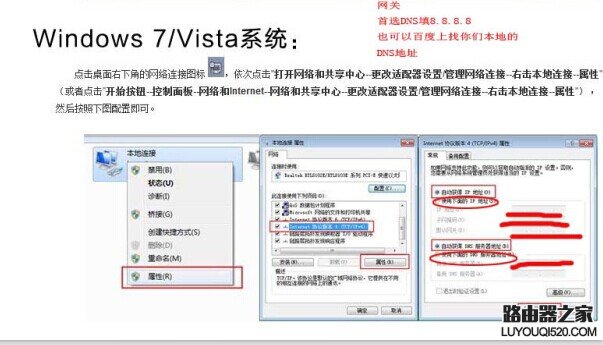
二、路由器设置故障:
进入路由器设置界面查看路由器运行状态,看看路由器是否成功连接到宽带,如果出现正在连接或者是WAN口显示0.0.0.0根据不同的提示找路由器连接不到网络的故障。
三、宽带运营商故障:
家里电话线、ADSL猫、光钎猫或者是网线直接接入家里的小区光纤线路故障,这个可以咨询宽带运营商
错误691欠费或者是账号被卡住了也可以打客服电话解决。
以上就是使用路由器时WIN7系统下右下角网络连接显示黄色感叹号的原因和解决办法,可以根据以上叙述逐个排查。
亲,以上就是关于(电脑连接路由器网络连接显示黄色感叹号的解决办法),由“WiFi之家网”整理!
原创文章,作者:无线路由器,如若转载,请注明出处:https://www.224m.com/143985.html

